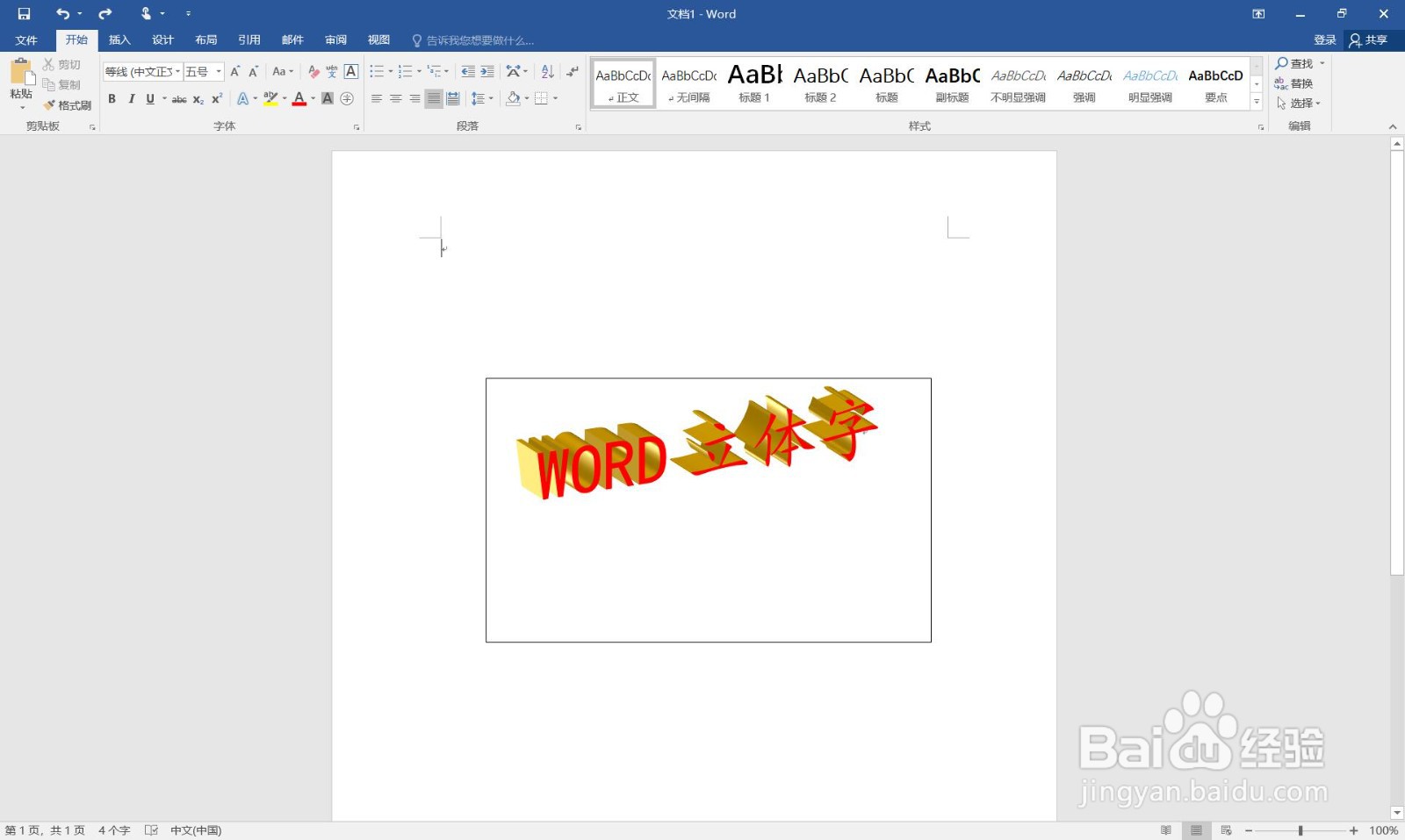1、新建一个空白的word文档。
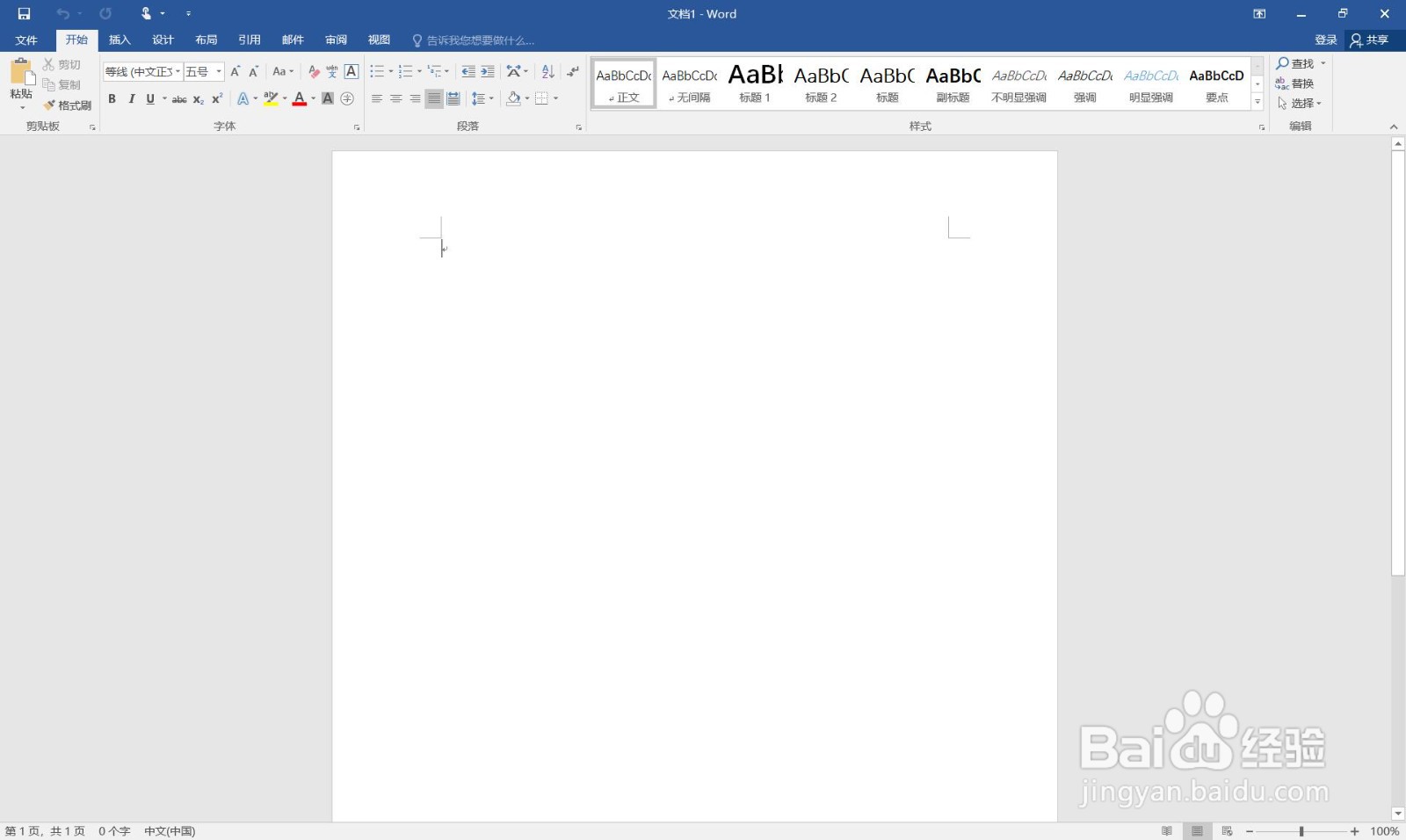
2、点击“插入”菜单。
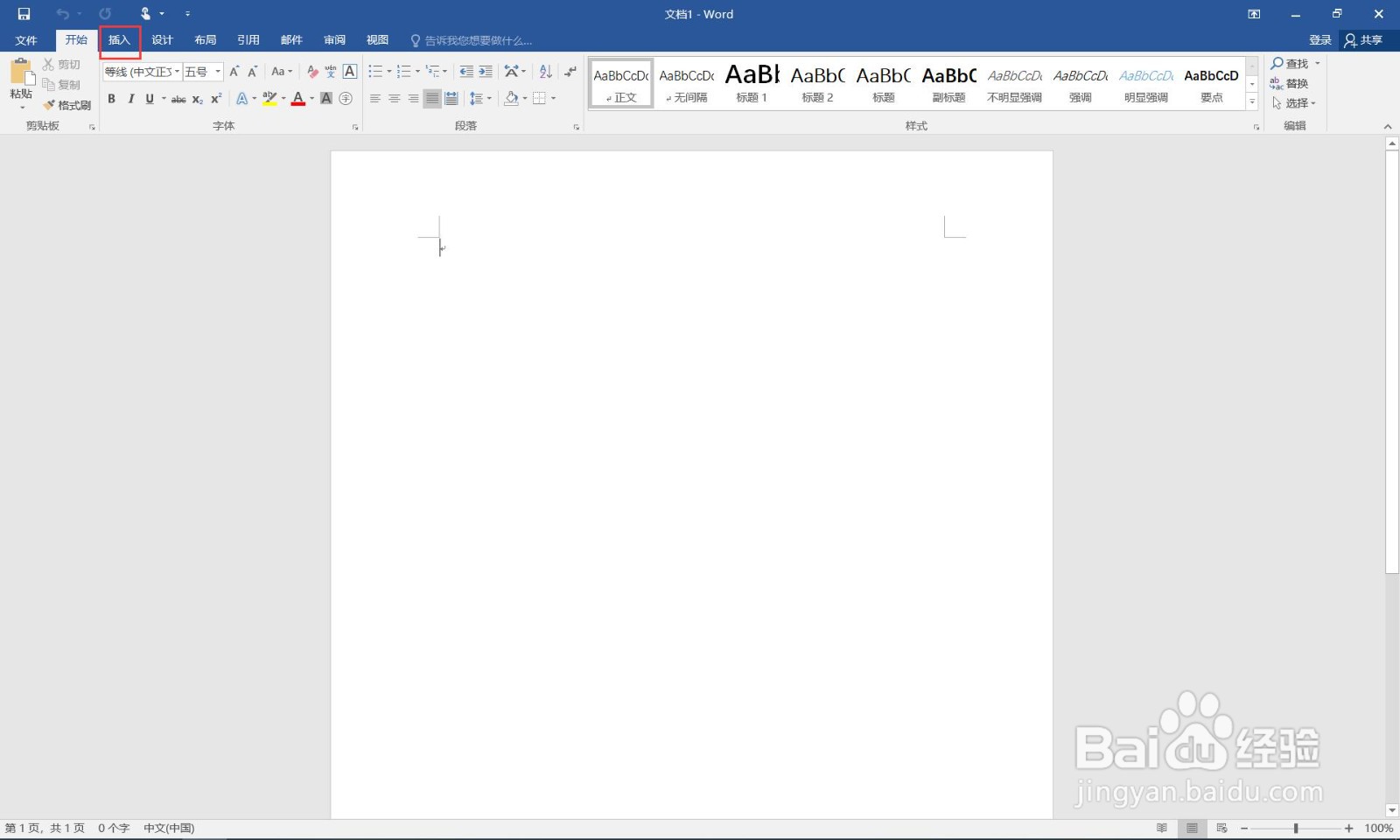
3、点击“文本框”。
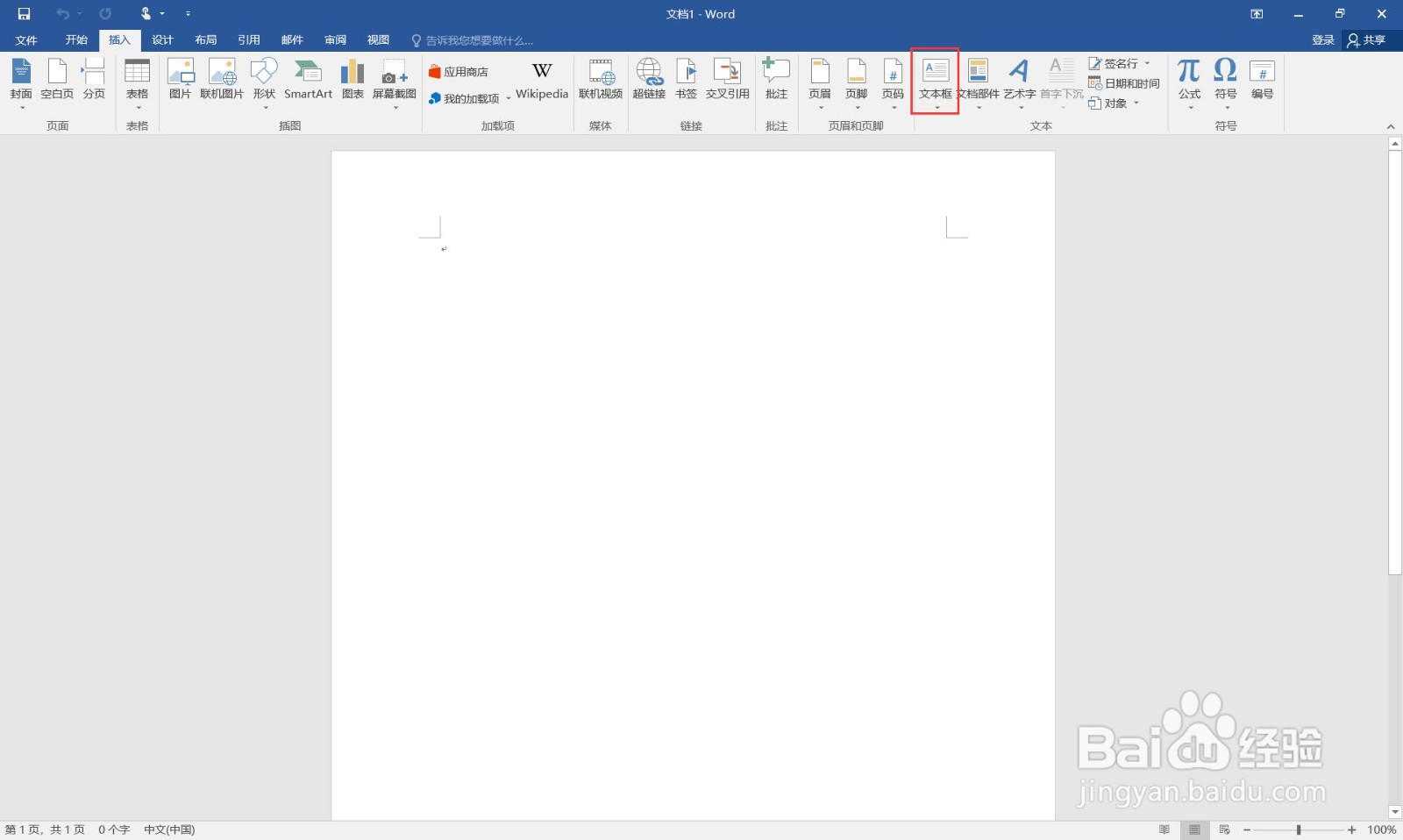
4、点击“绘制文本框”。
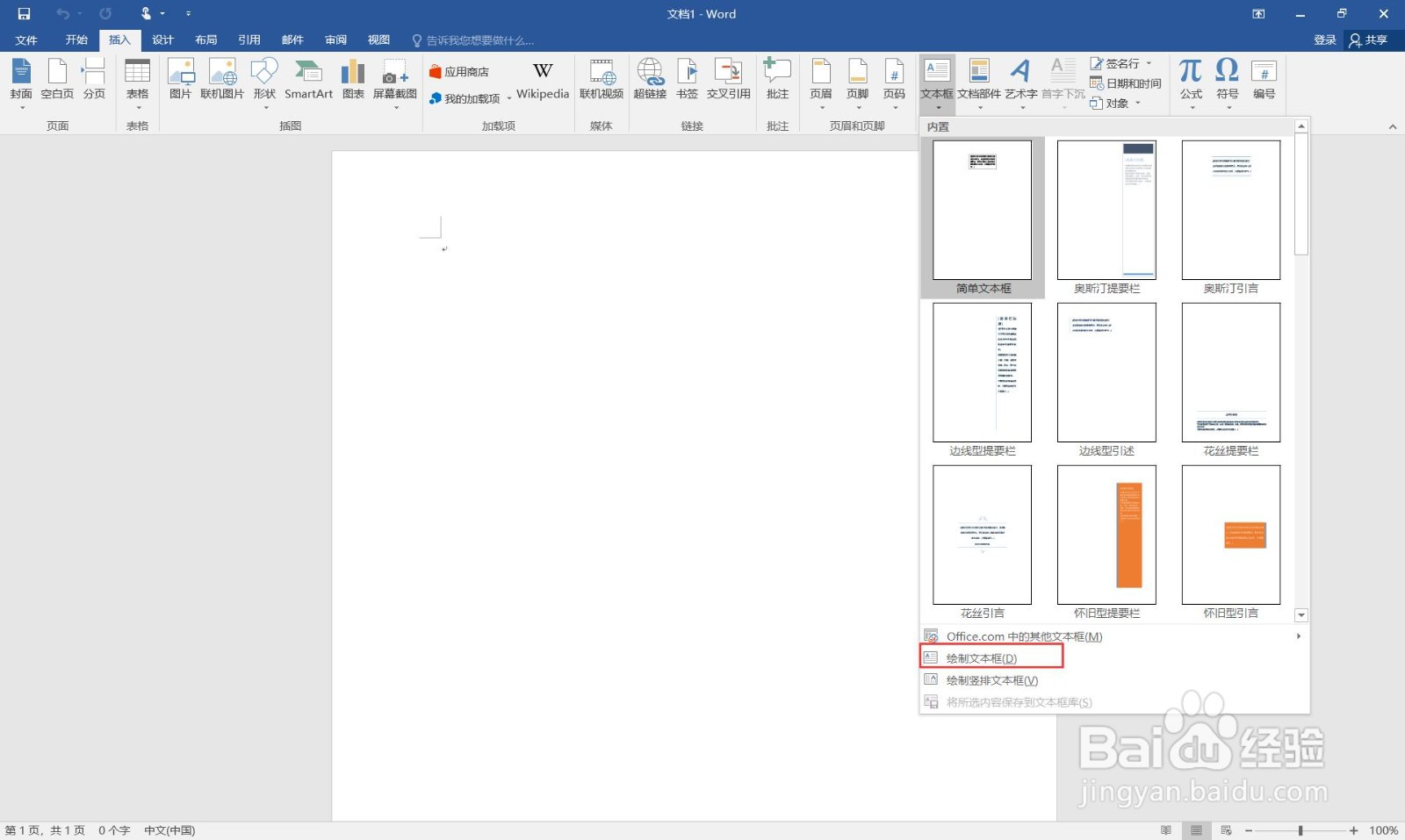
5、绘制文本框。
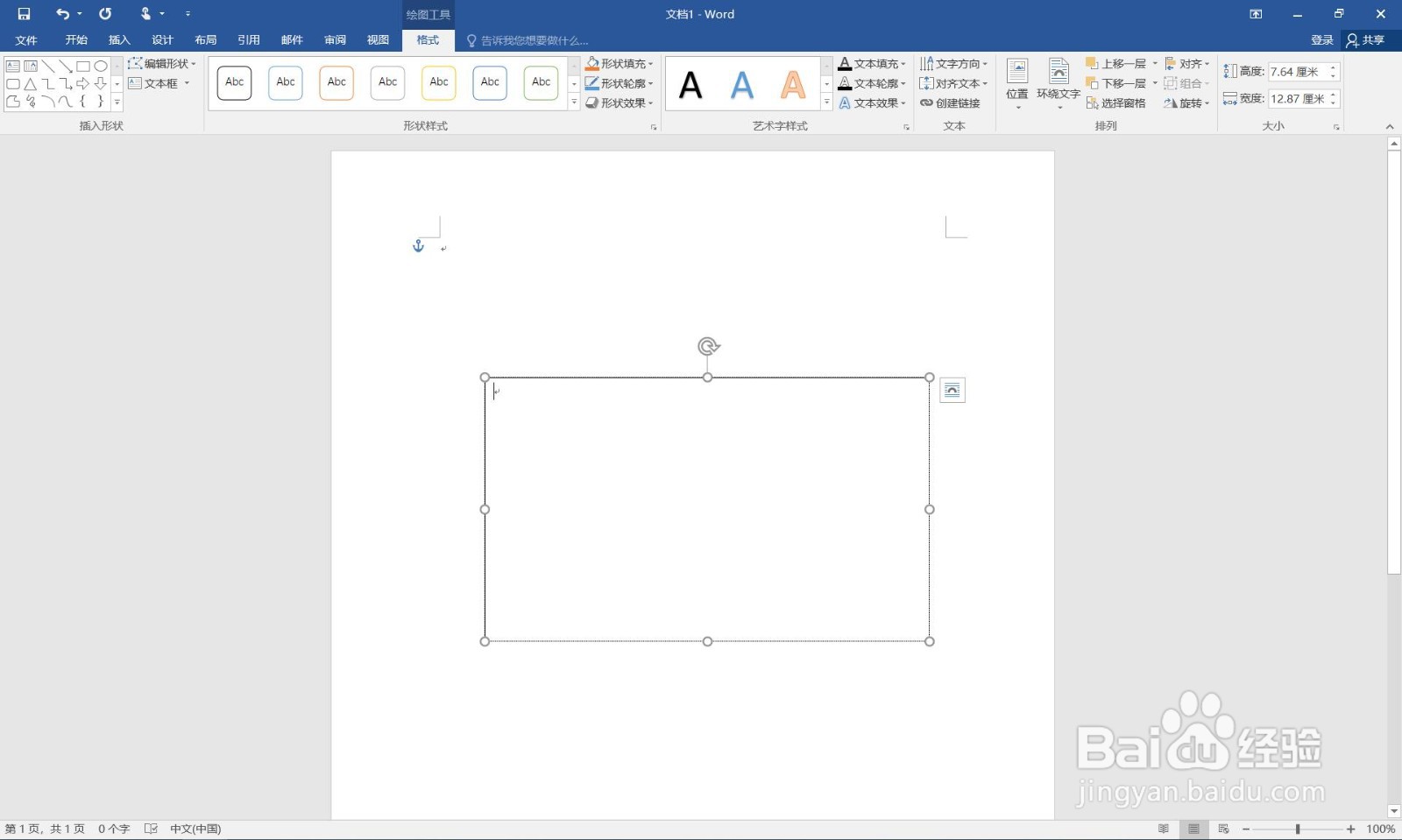
6、输入文字。
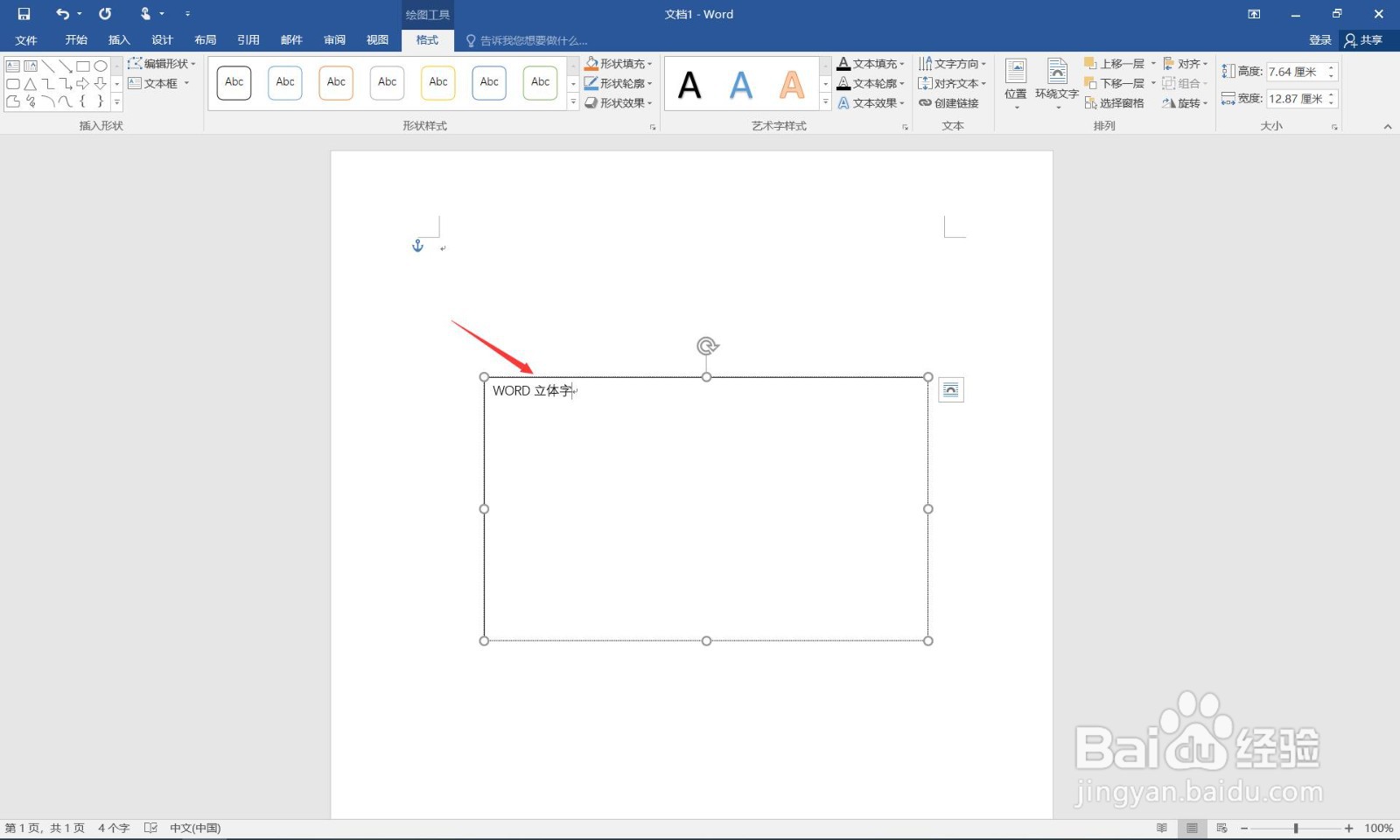
7、调整文字字体和大小。
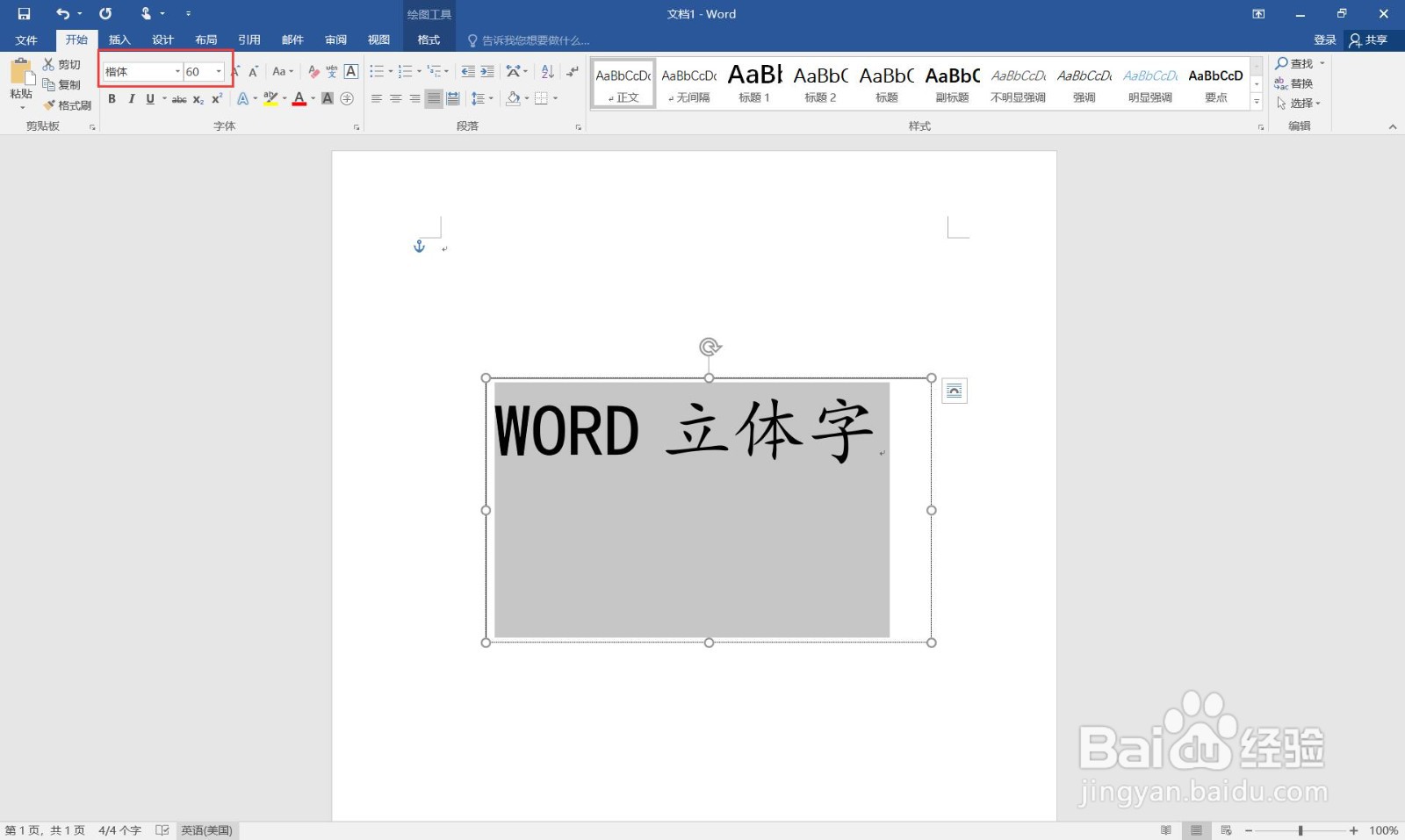
8、点击“格式”菜单下的“艺术字样式”的小三角。
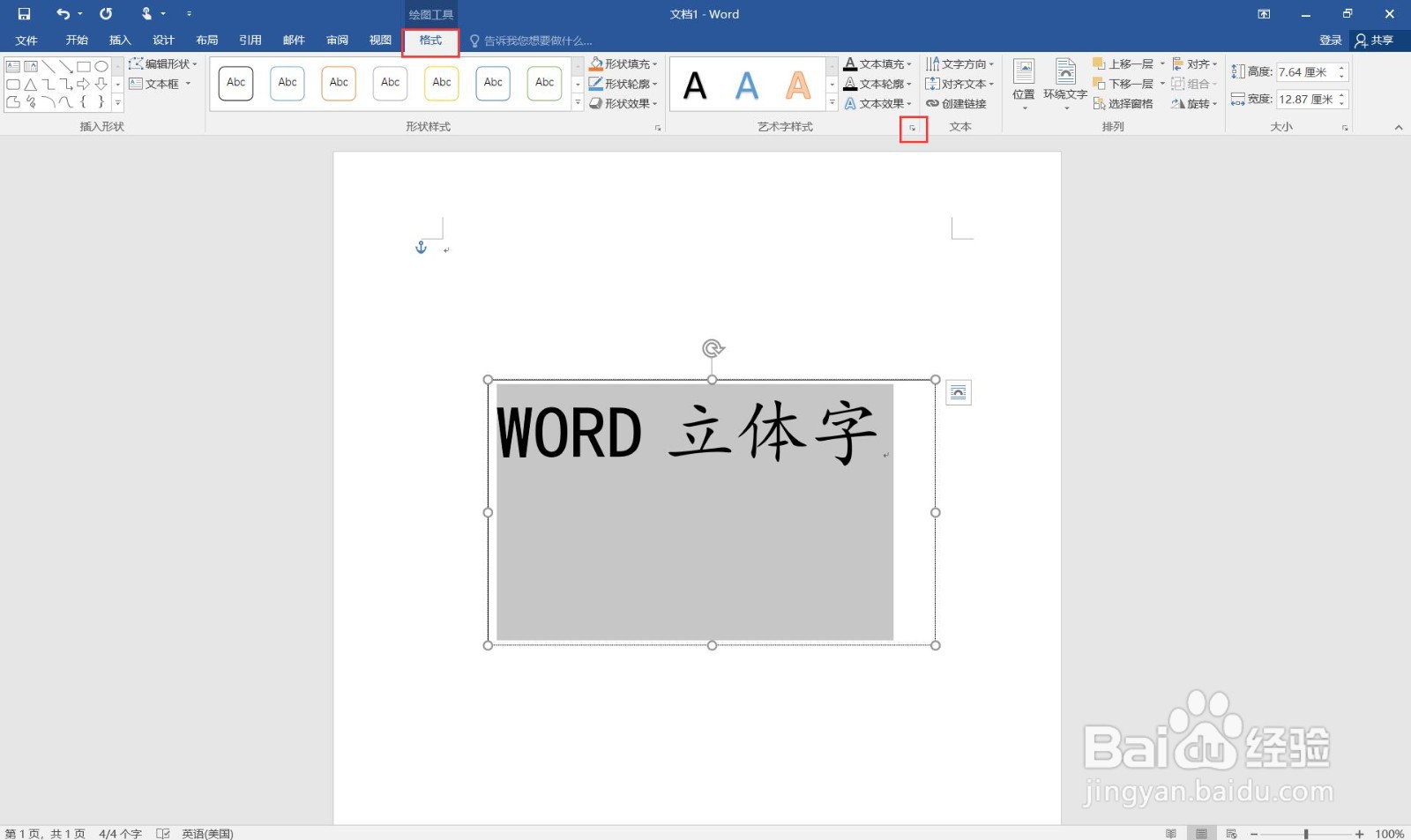
9、选择“三维旋转”。
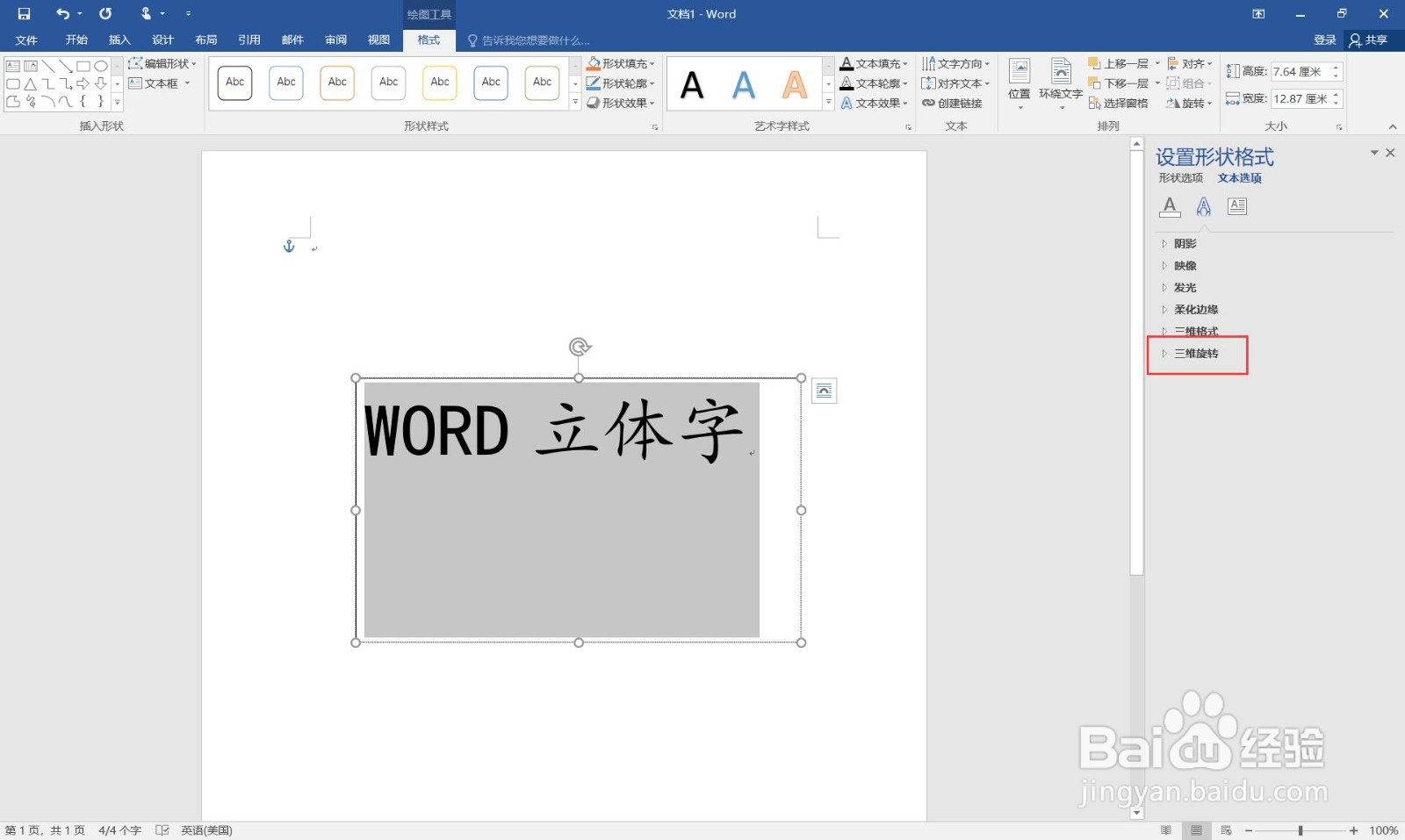
10、选择“平行”下的一个样式。
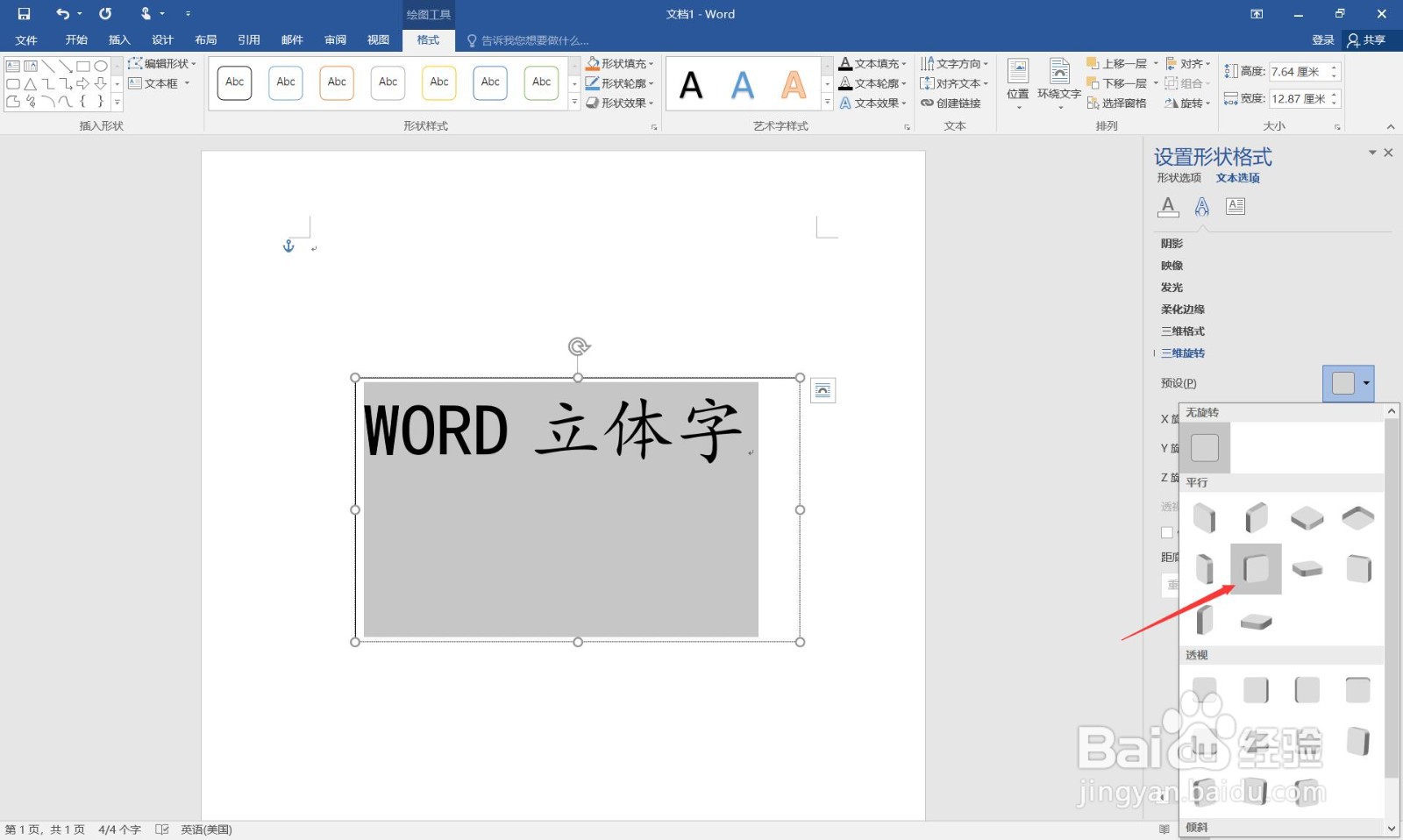
11、选择三维格式下的深度,颜色选“黄色”。
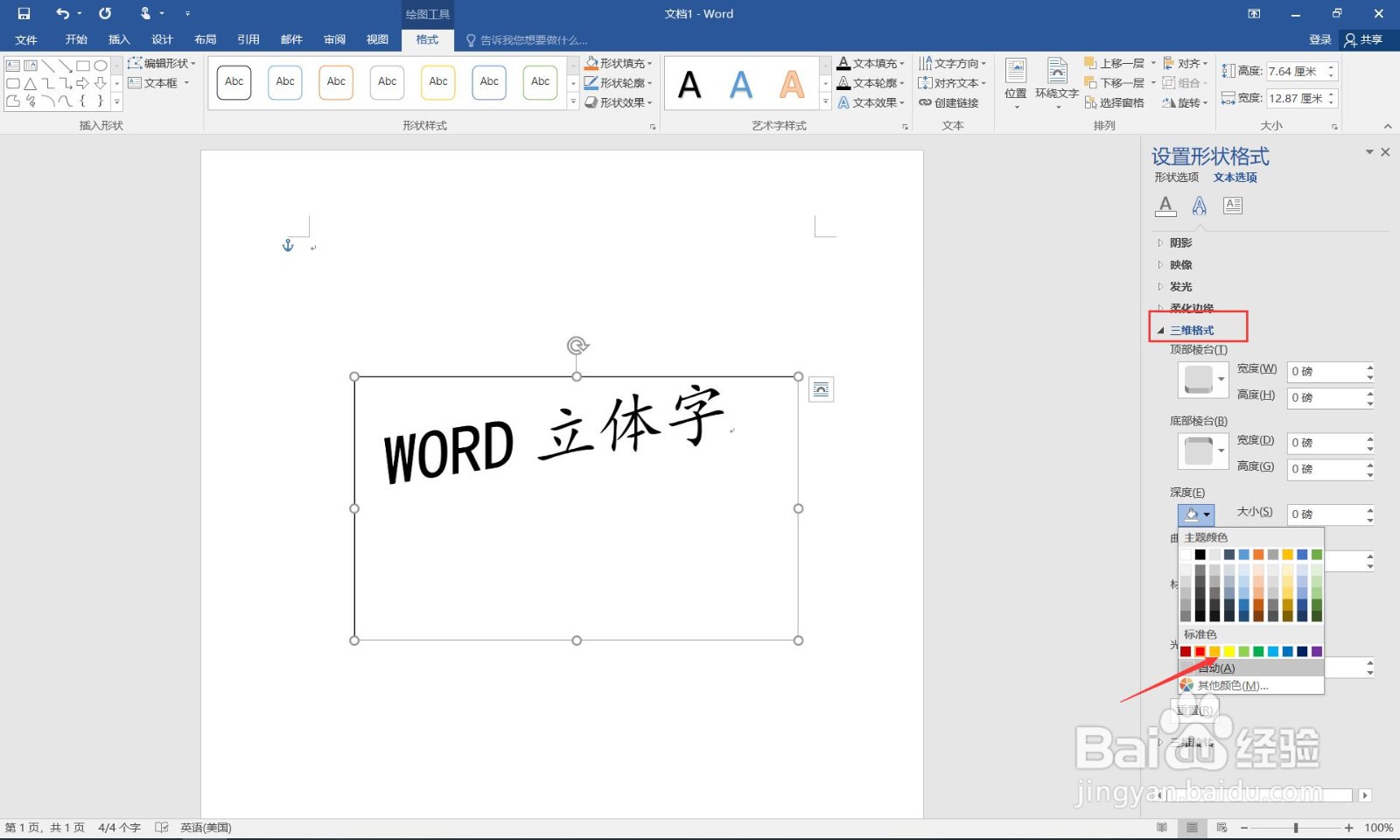
12、大小设置为40磅。
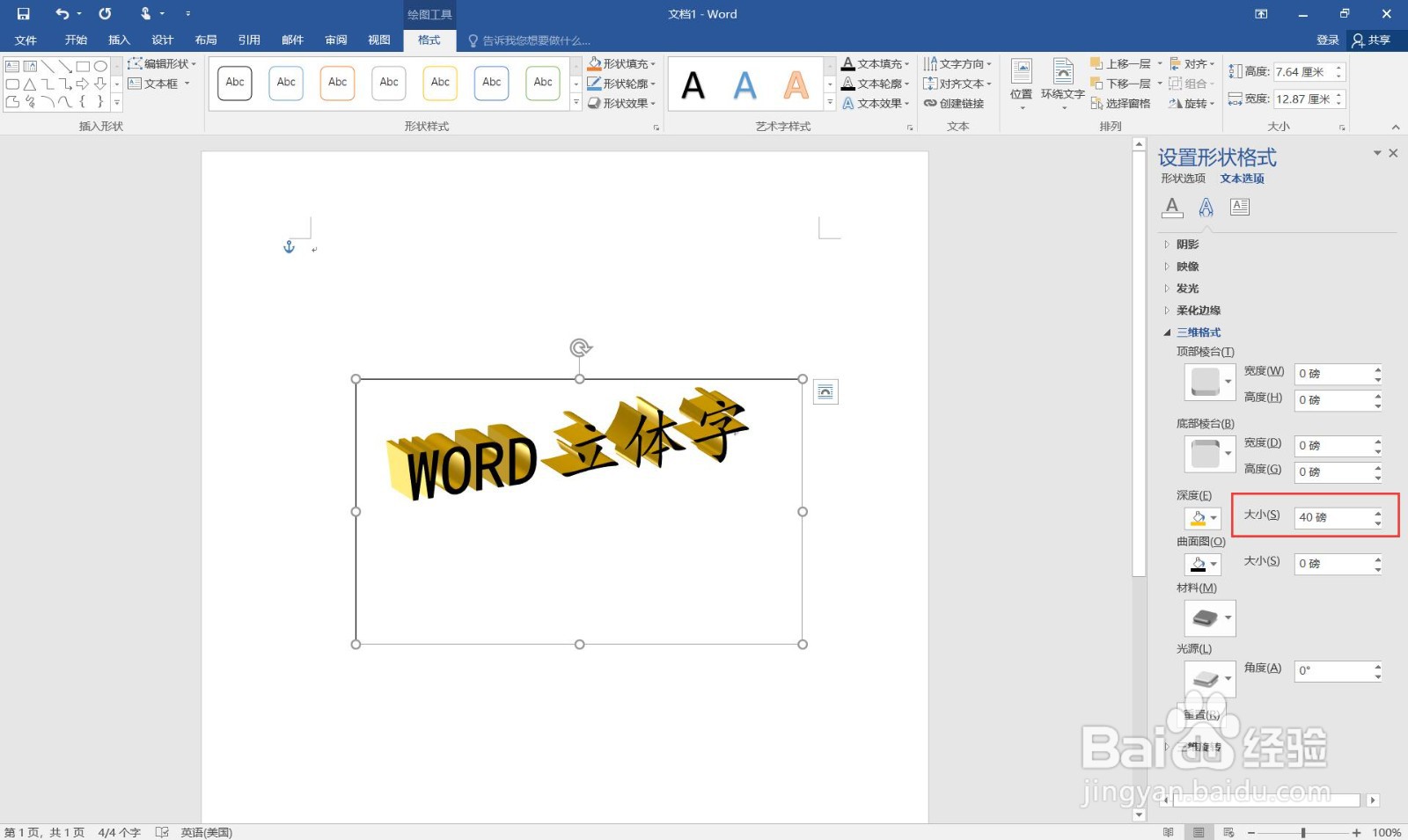
13、选择“文本轮廓”下的颜色。
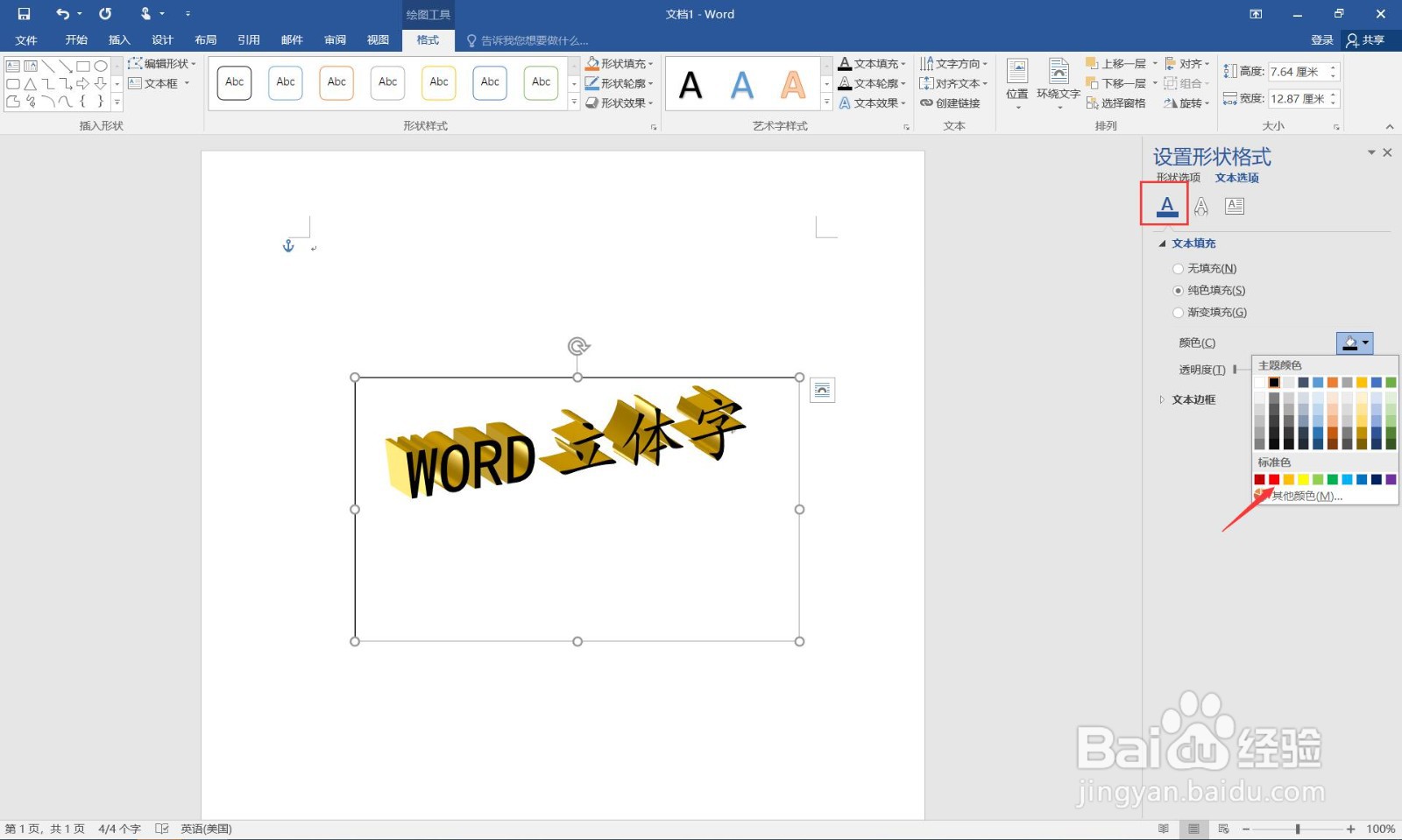
14、这样就完成了。
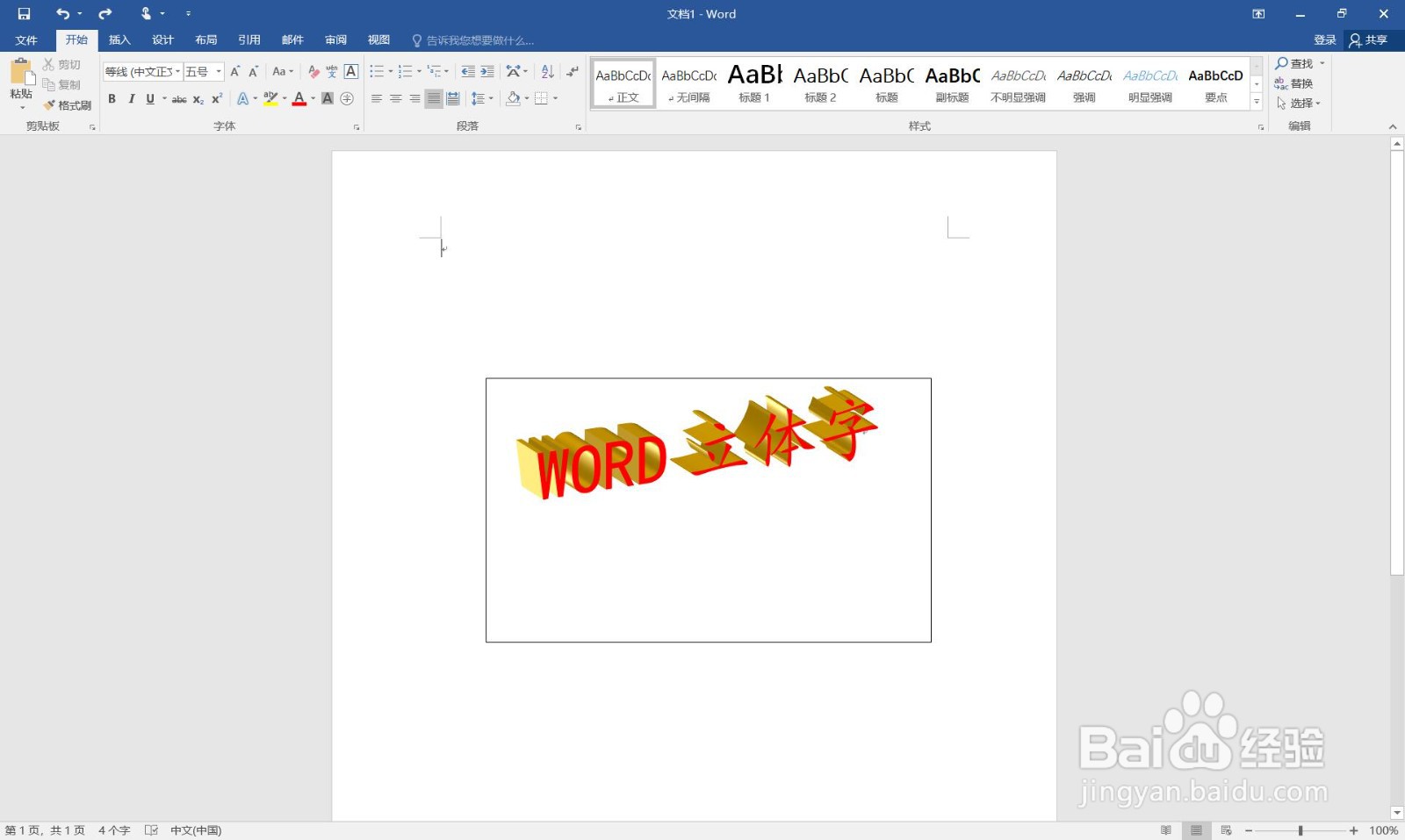
时间:2024-11-01 03:44:25
1、新建一个空白的word文档。
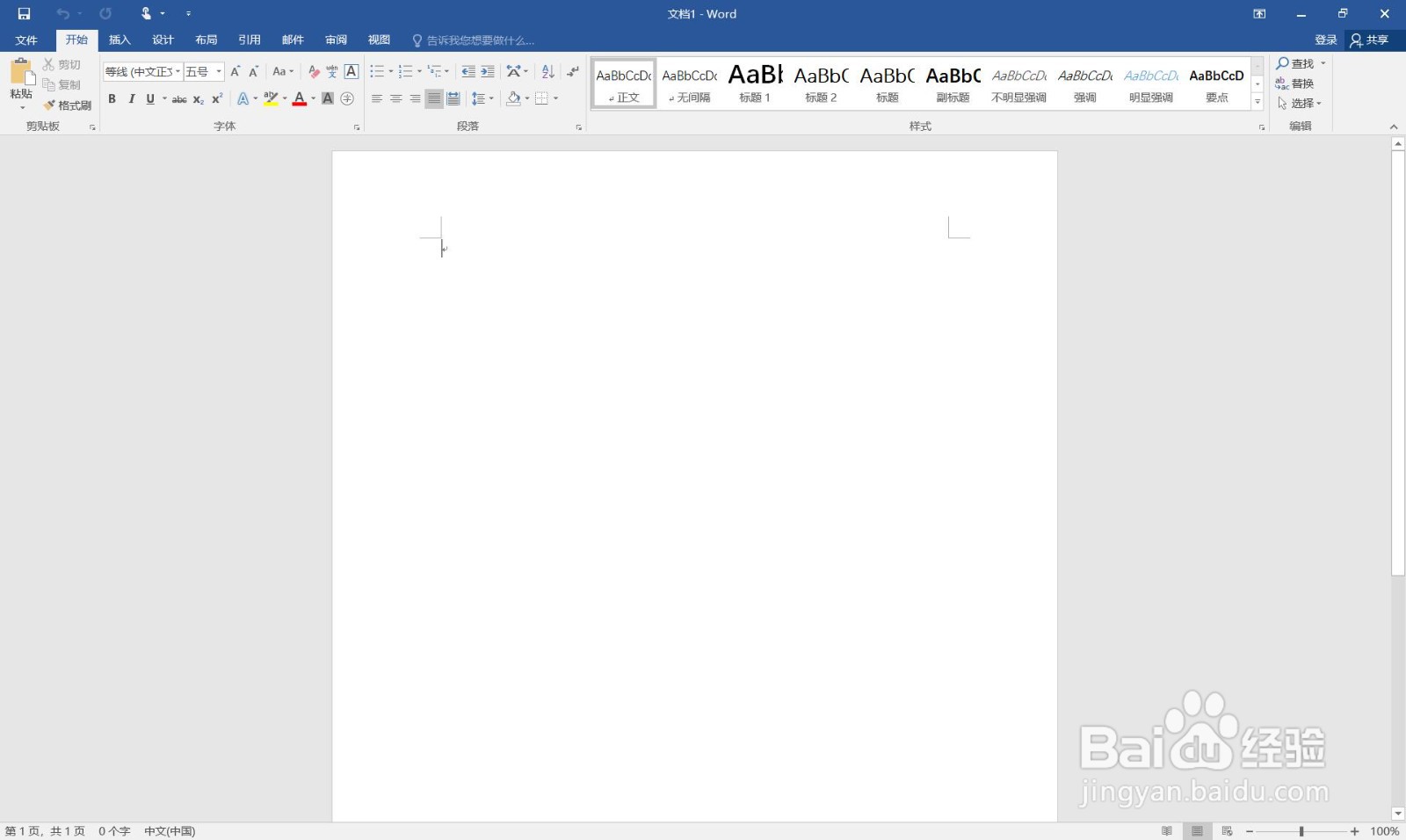
2、点击“插入”菜单。
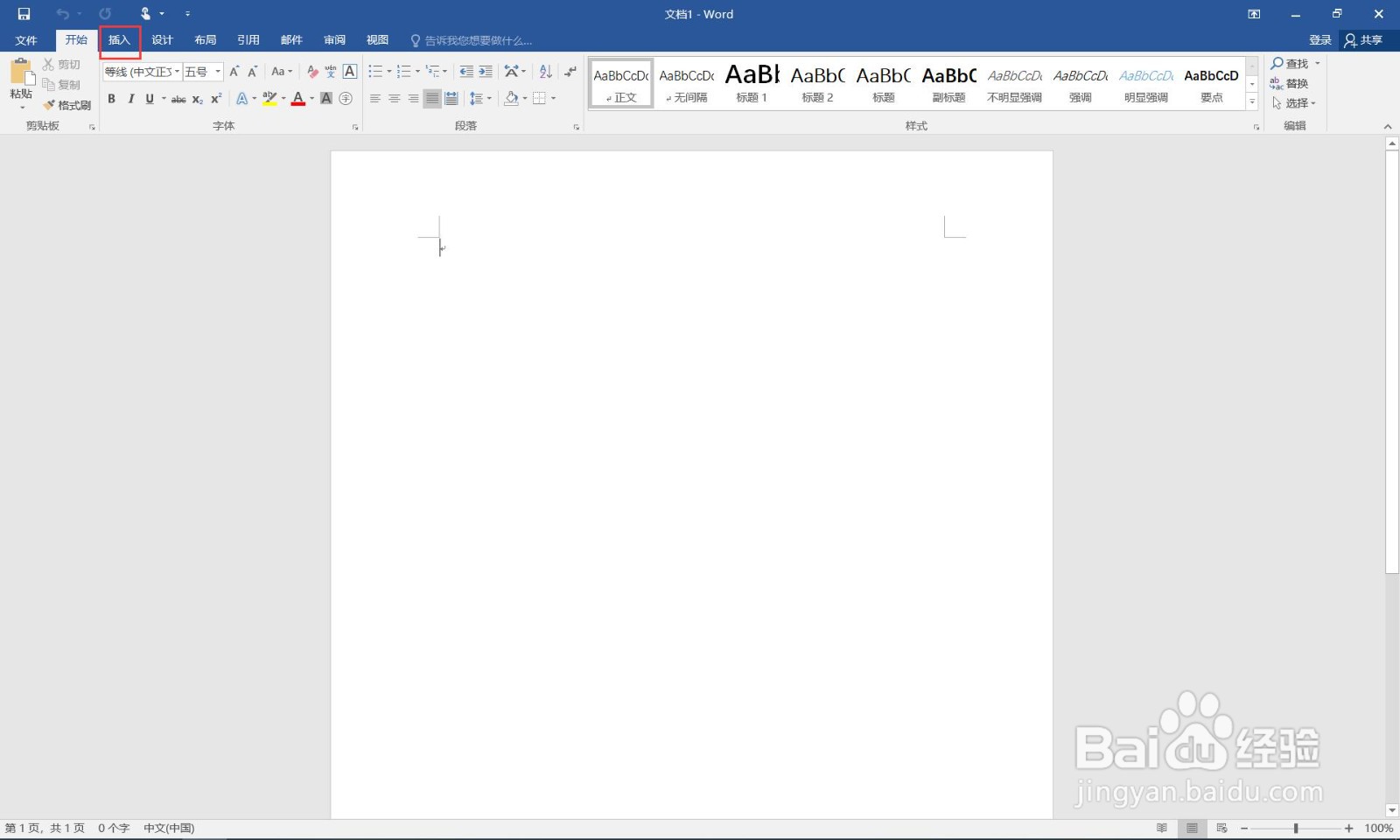
3、点击“文本框”。
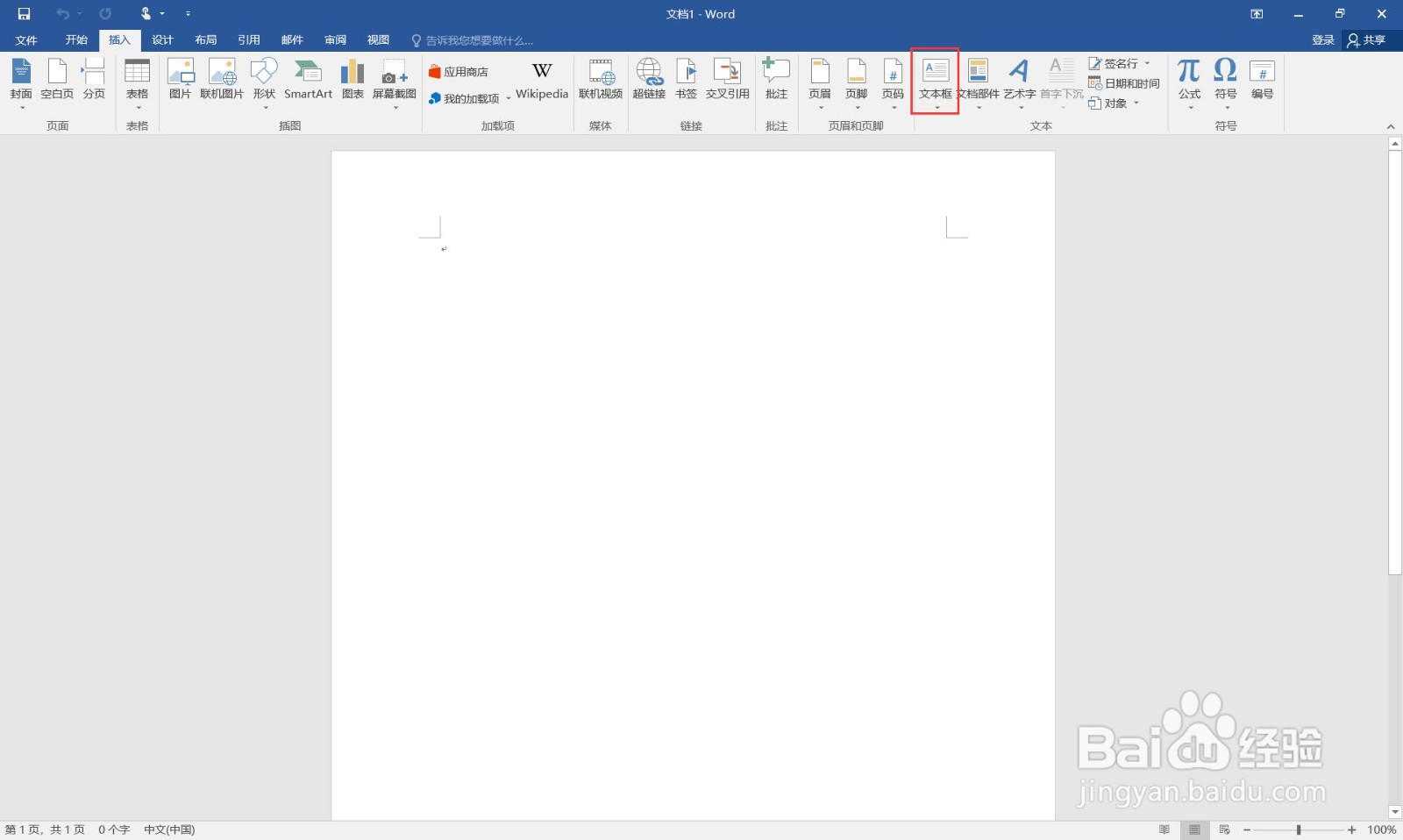
4、点击“绘制文本框”。
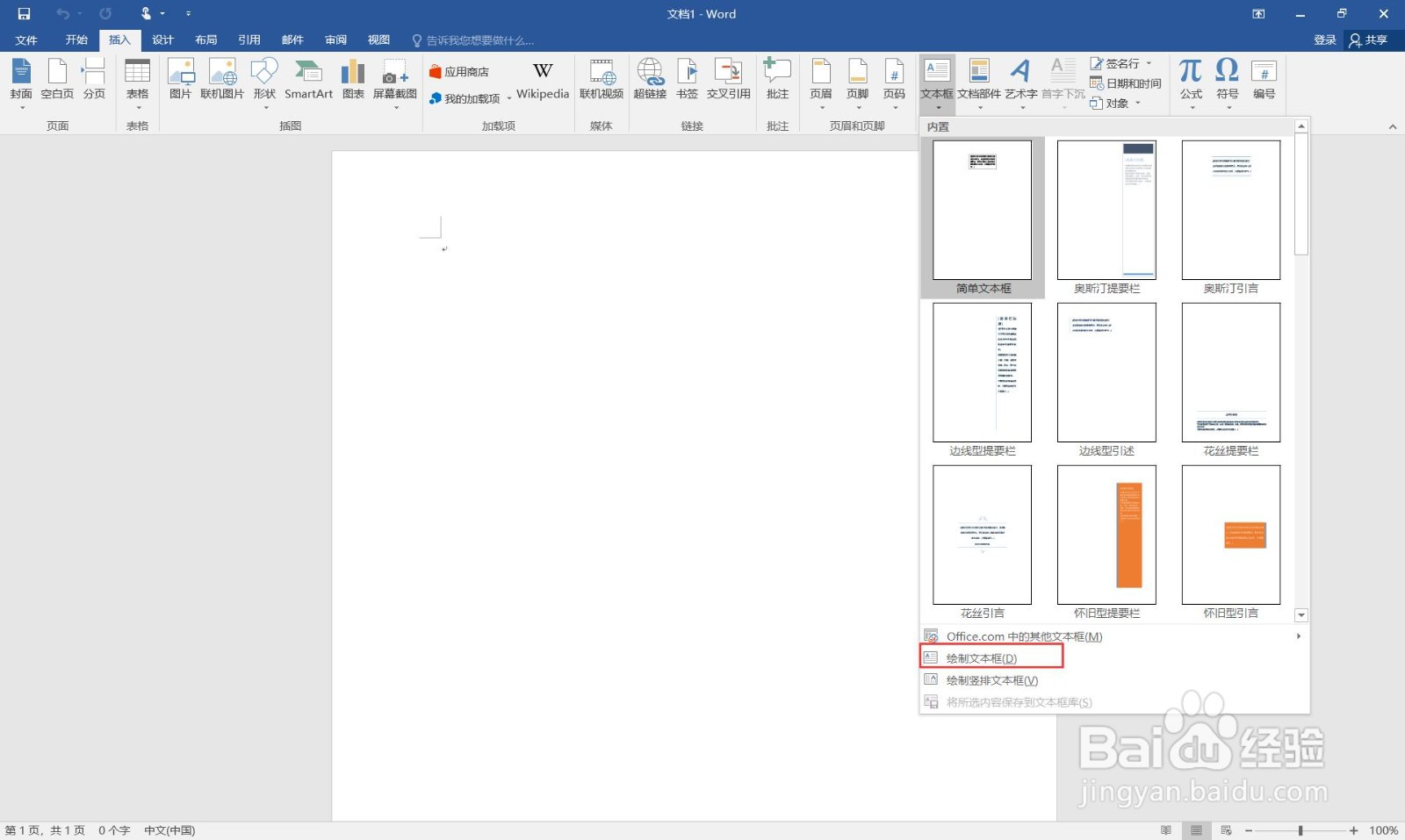
5、绘制文本框。
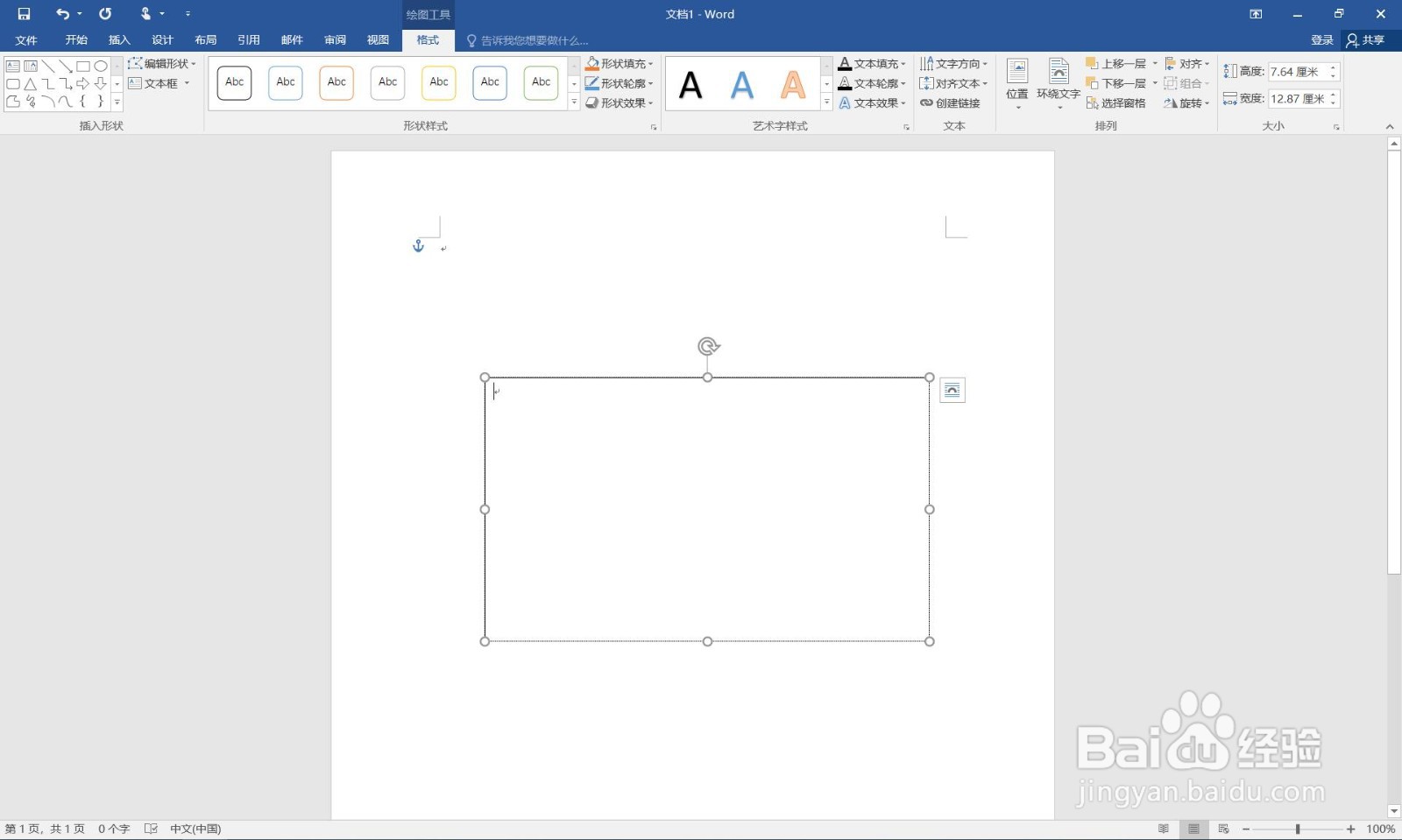
6、输入文字。
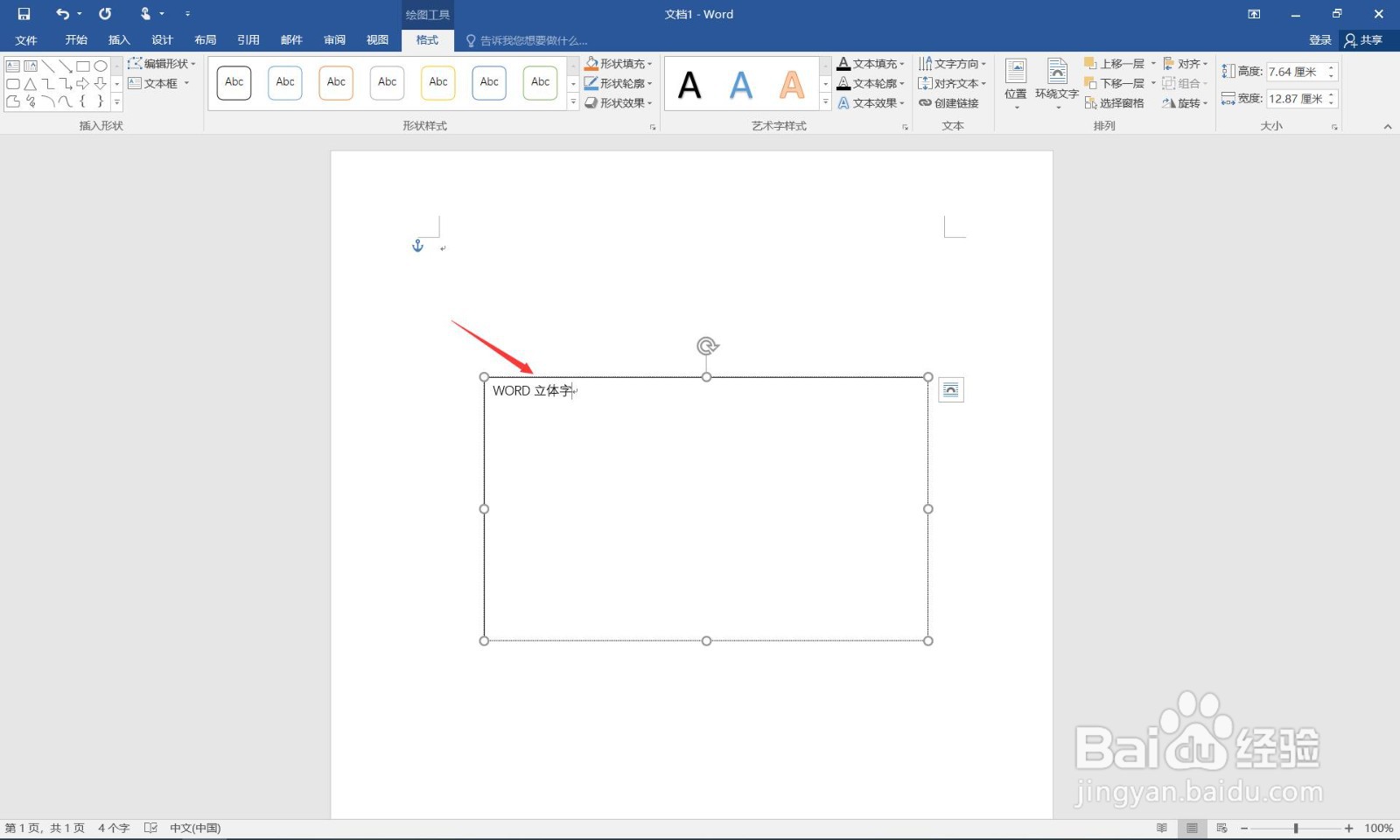
7、调整文字字体和大小。
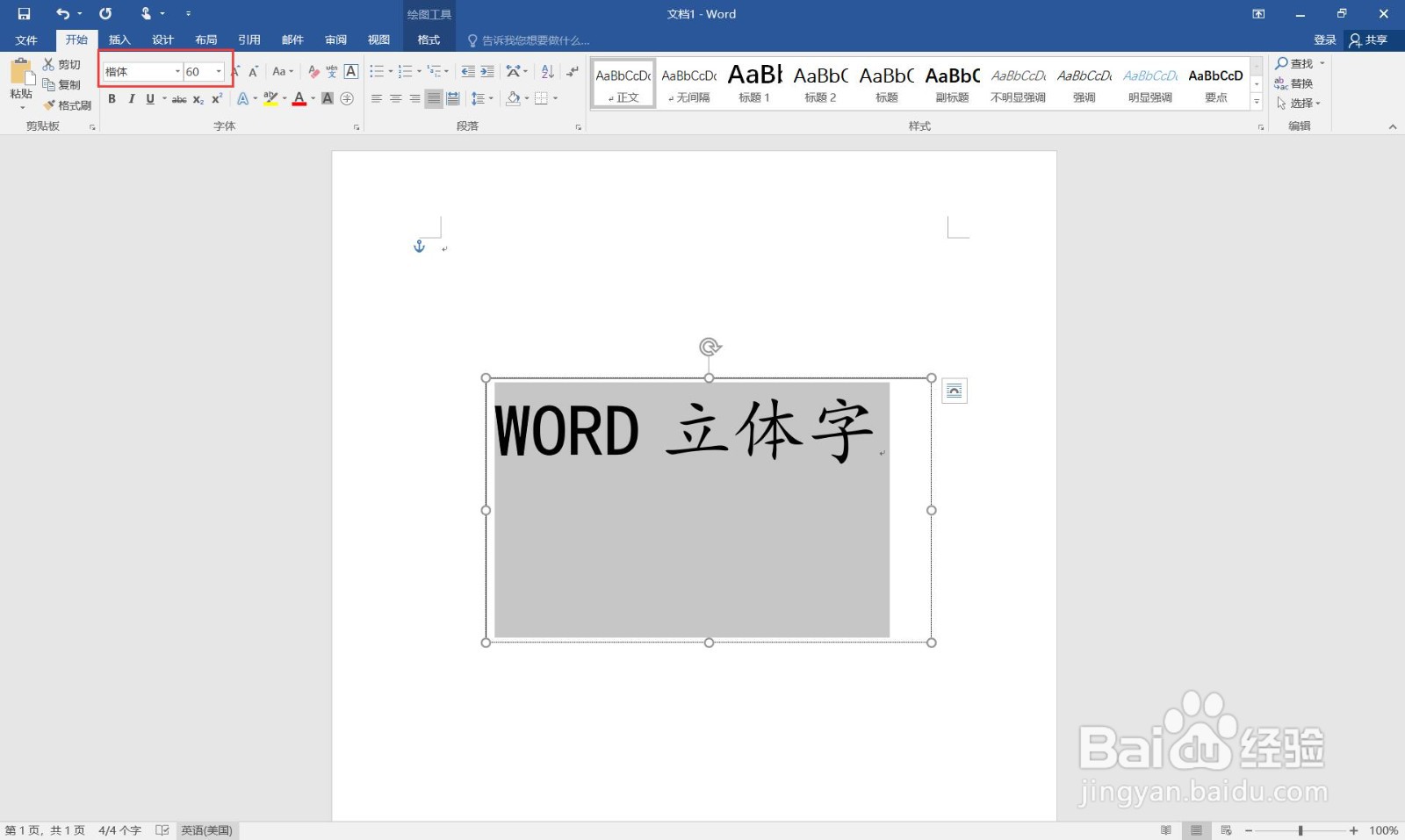
8、点击“格式”菜单下的“艺术字样式”的小三角。
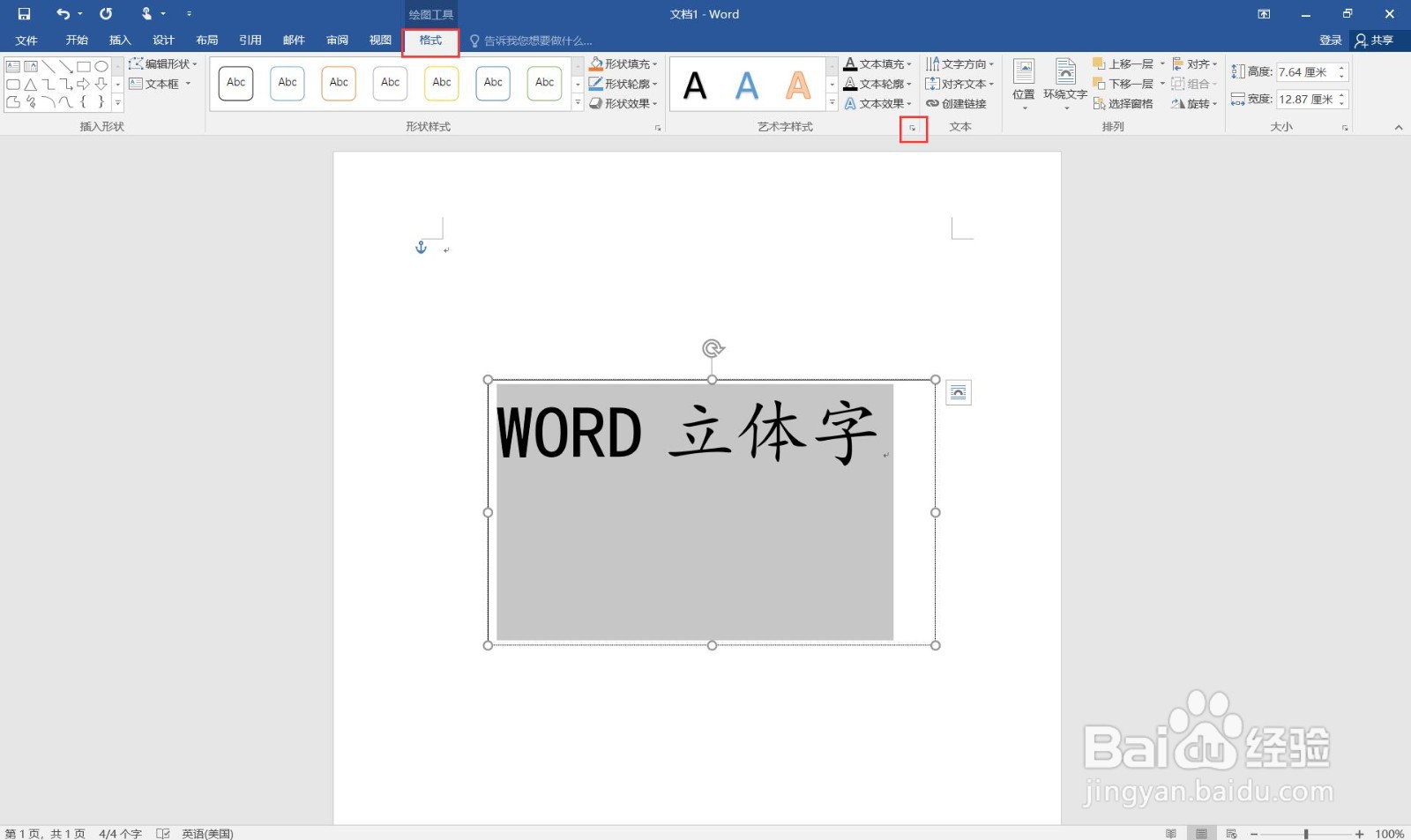
9、选择“三维旋转”。
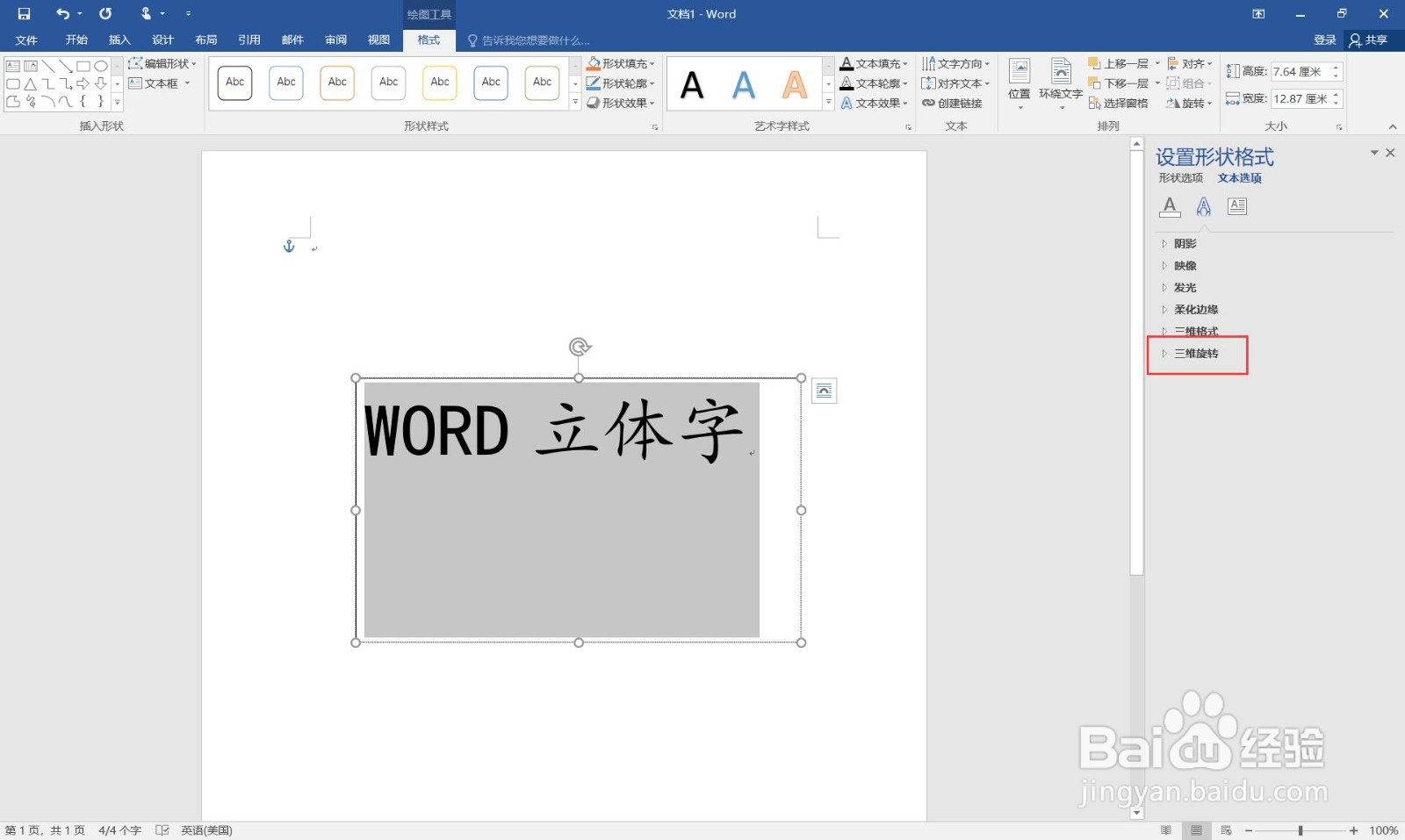
10、选择“平行”下的一个样式。
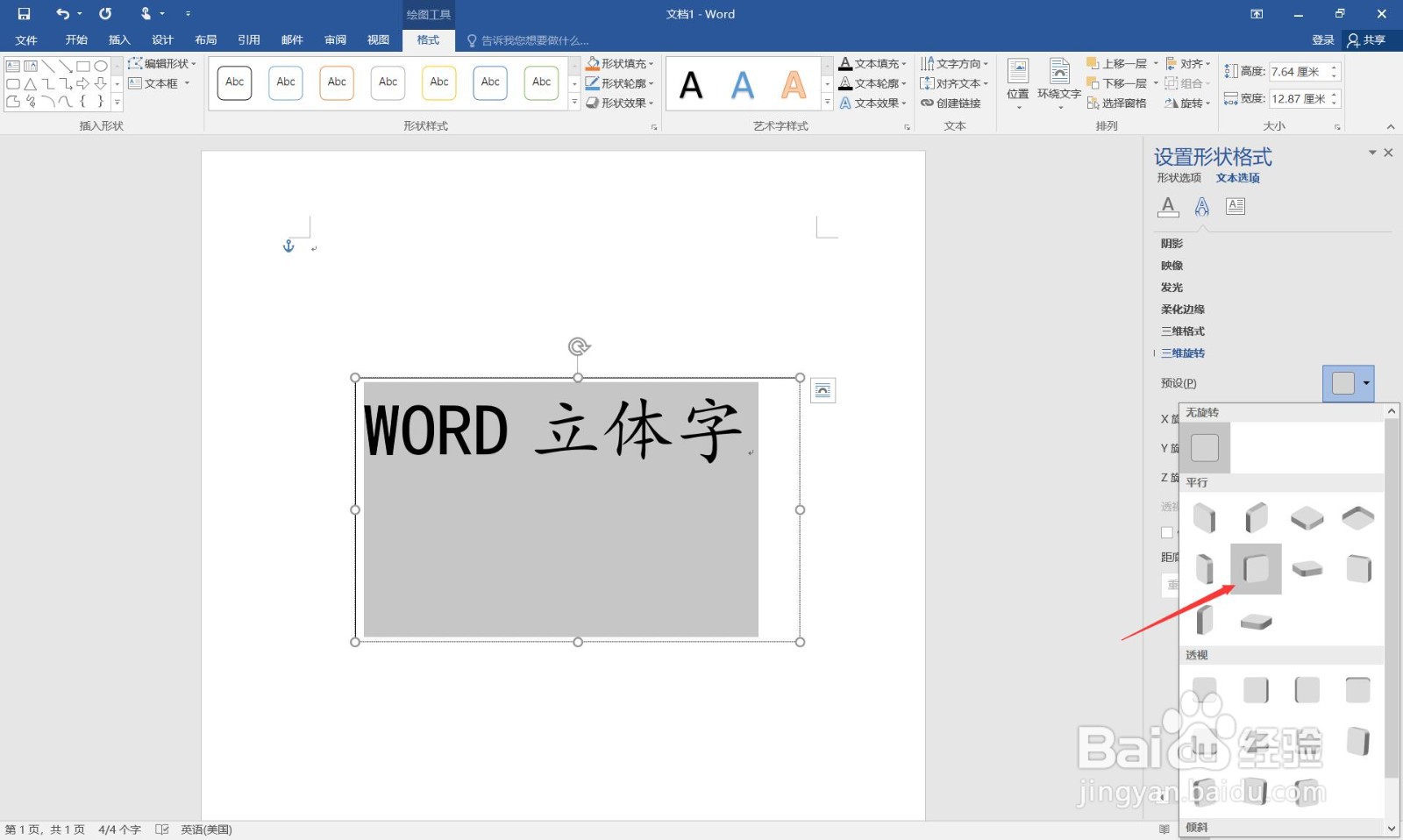
11、选择三维格式下的深度,颜色选“黄色”。
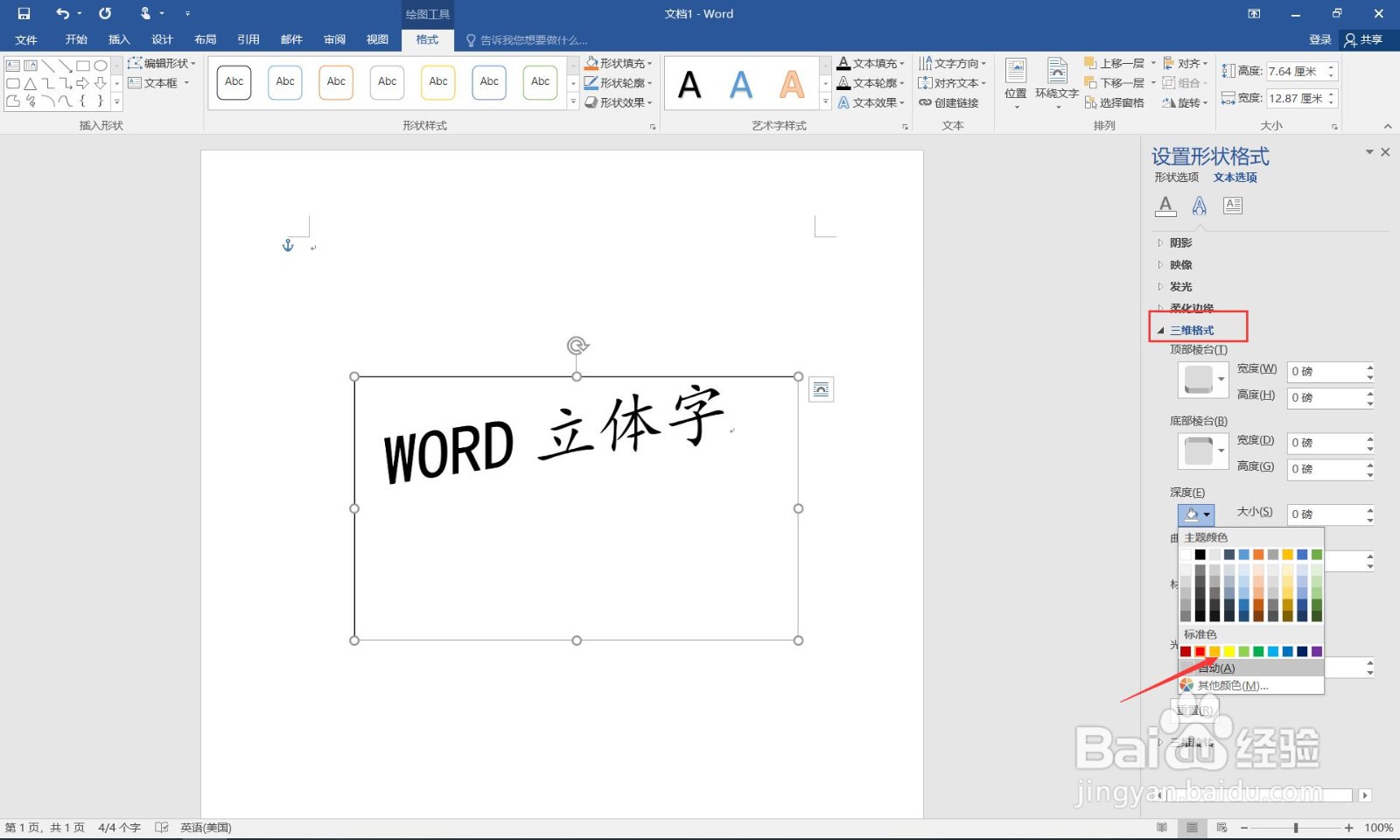
12、大小设置为40磅。
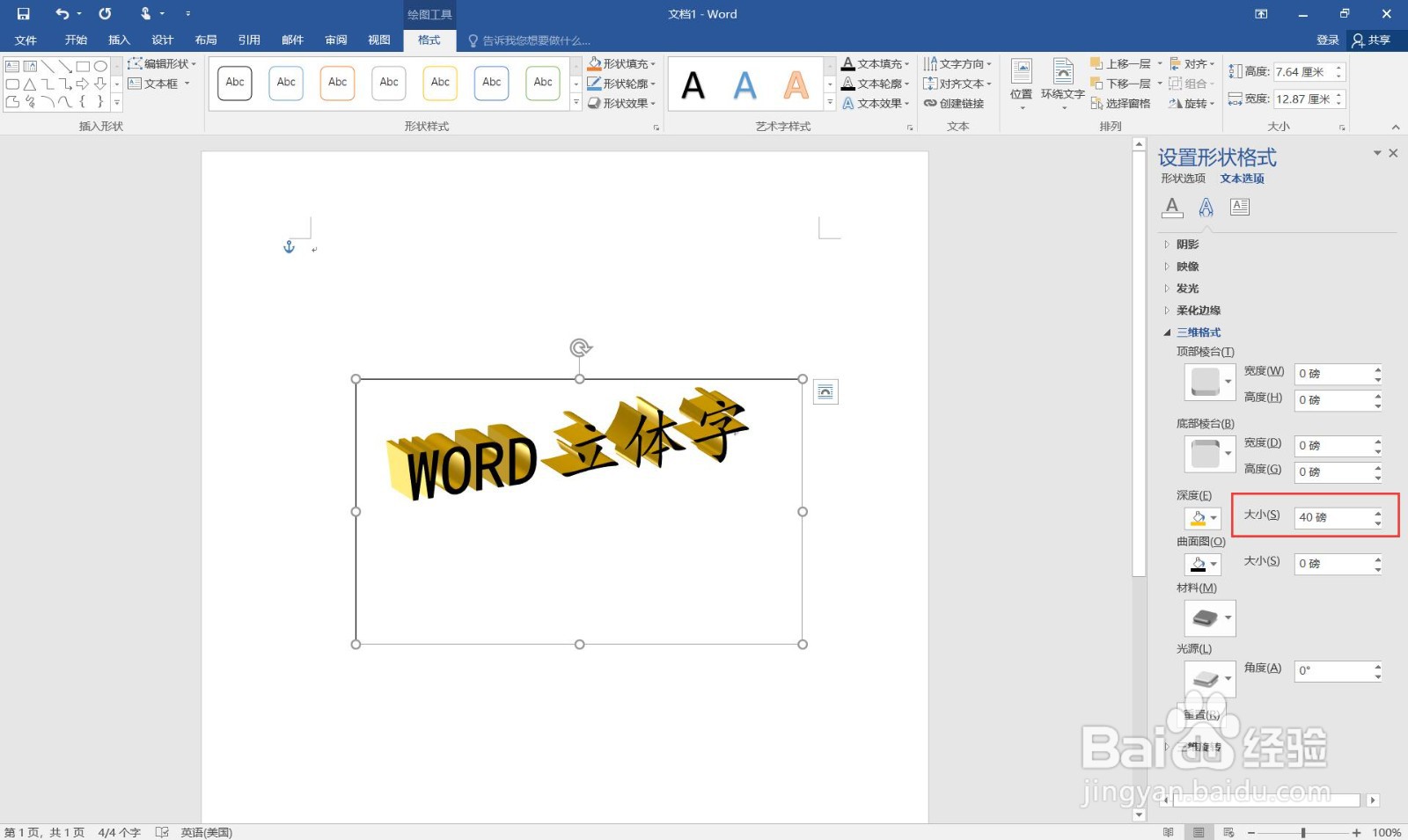
13、选择“文本轮廓”下的颜色。
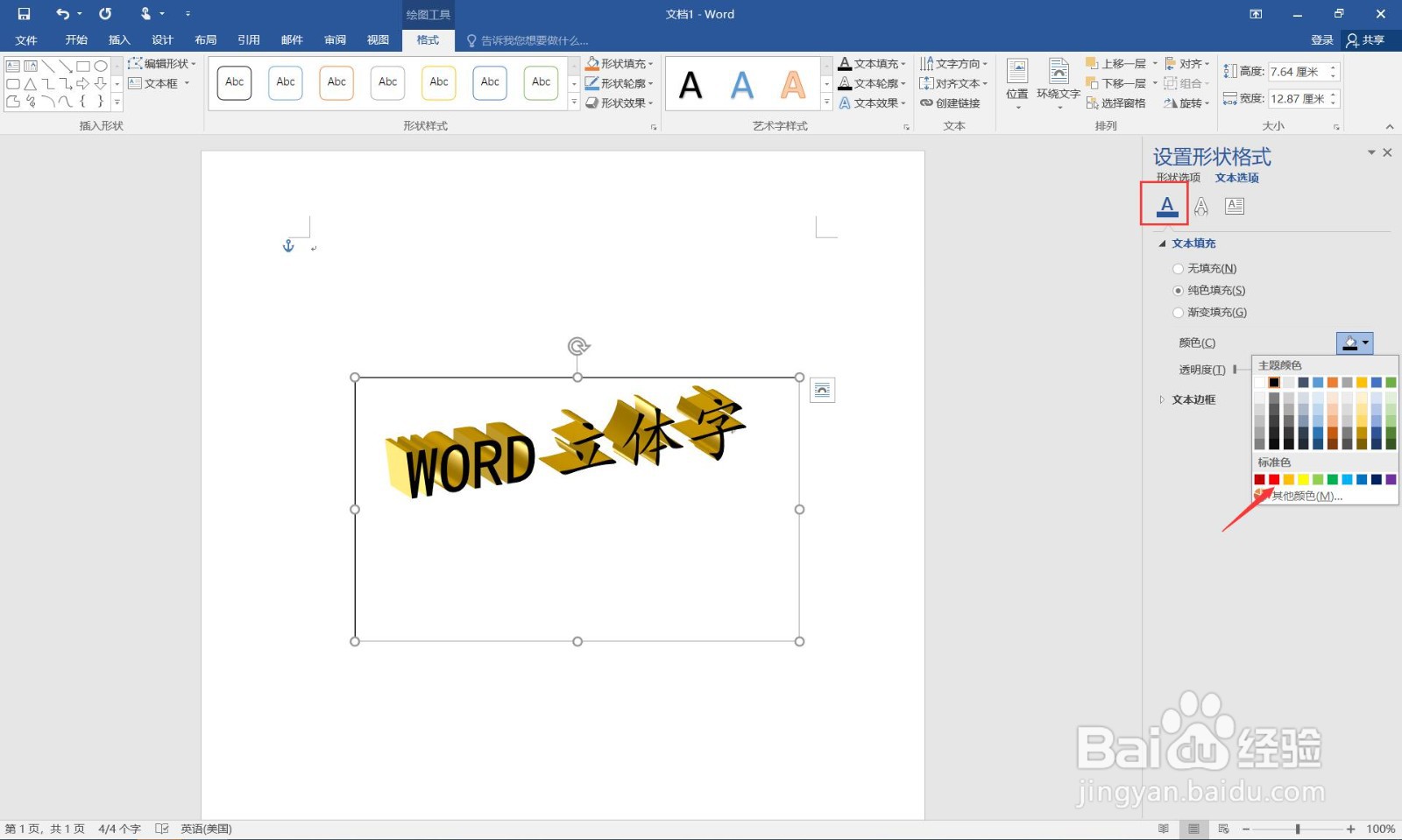
14、这样就完成了。